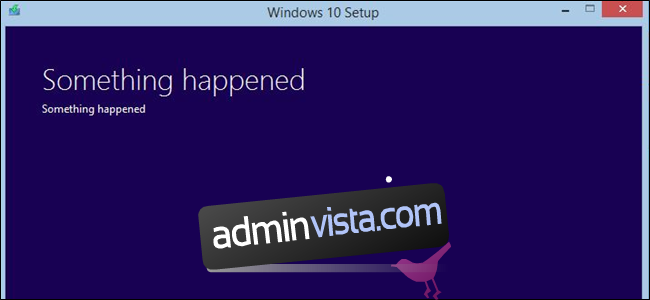Ibland stöter man på problem när man försöker installera eller uppgradera Windows 10. Systemet kan meddela att din dator inte kan uppgraderas, samtidigt som det säger att ”ingen åtgärd behövs”. Detta är ett känt problem för Windows, men Microsoft har valt att inte avslöja alla detaljer. Här följer en guide för hur du själv kan identifiera och åtgärda problemet.
Hur du hittar felmeddelandet ”Vad behöver din uppmärksamhet”
Det vore önskvärt om Microsoft gav mer detaljerade felmeddelanden. När vi försökte uppgradera till Windows 10 Maj 2019-uppdatering med hjälp av Microsofts Uppdateringsassistent, fick vi följande meddelande:
Den här datorn kan inte uppgraderas till Windows 10.
Datorn har en drivrutin eller tjänst som inte är kompatibel med den här versionen av Windows 10. Ingen åtgärd behövs. Windows Update kommer att erbjuda den här versionen av Windows 10 automatiskt när problemet är löst.
Microsoft uppger att meddelandet ”Ingen åtgärd behövs” betyder att användaren inte behöver göra något.
Det är bra, men vad händer om du inte vill vänta? Varför avslöjar inte Windows vilken ”drivrutin eller tjänst” som orsakar problemet? Windows 10 vet vad problemet är, men det visar det inte direkt. Du måste gräva i loggfilerna och fixa det själv. Så här gör du.
Så här hittar du Windows installationsloggfiler
Loggfilerna är gömda i följande mapp på din dator:
C:$WINDOWS.~BTSourcesPanther
För att hitta dem, öppna ett filutforskarfönster och kopiera och klistra in sökvägen i adressfältet.
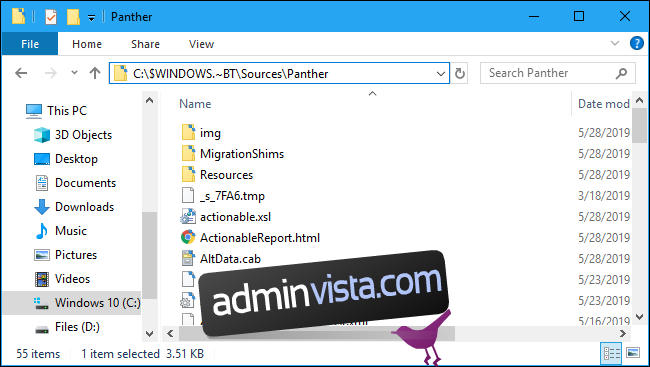
Leta efter en fil som börjar med ”CompatData_” och slutar med ”.xml” i den här mappen. Om det finns flera, välj den senaste, som oftast ligger längst ner i listan.
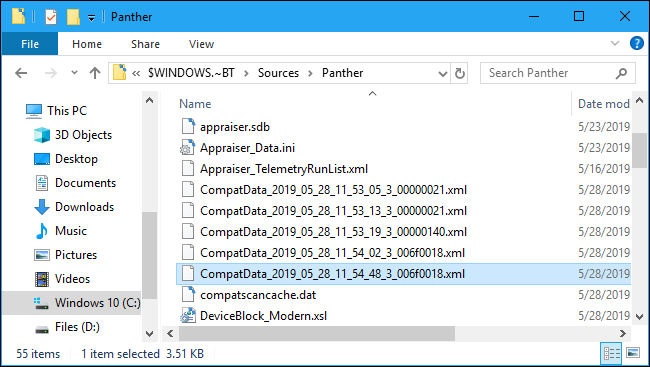
Öppna filen för att se innehållet. Vi rekommenderar att du högerklickar på filen och väljer Öppna med > Microsoft Edge, om du inte har andra lämpliga program.
Du kan också använda Notepad++ för att visa filen på ett mer strukturerat sätt. Anteckningar och WordPad fungerar också, men de ger inte samma formatering som Edge och Notepad++, vilket kan göra det svårare att läsa filen.
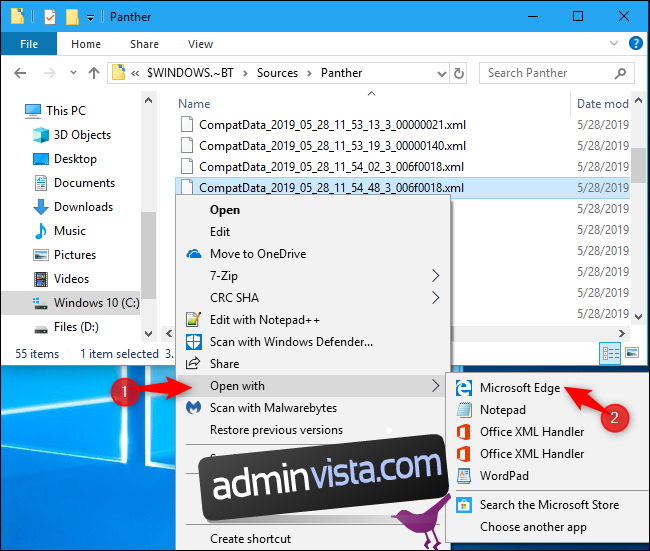
Filen ger dig information om varför Windows inte uppgraderas – om du kan tolka den.
För att hitta inkompatibla drivrutiner, leta efter avsnittet ”DriverPackages” och alla rader som innehåller:
BlockMigration="True"
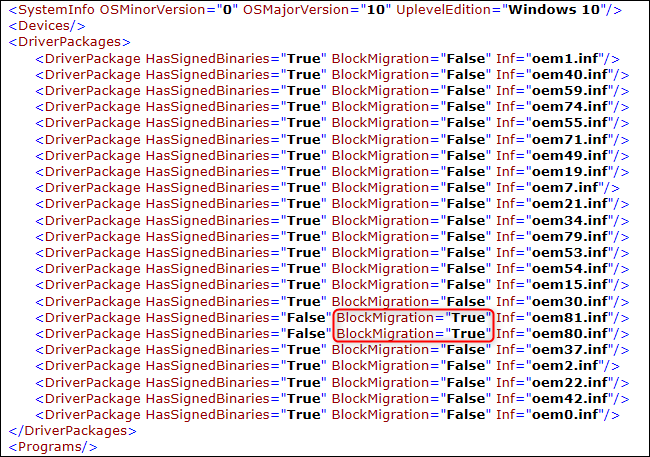
Detta visar att drivrutinerna för filerna oem81.inf och oem80.inf inte är kompatibla med den nya versionen av Windows. Det är dessa filer som hindrar uppgraderingen.
Men vad är det för filer?
Hur man kopplar en drivrutin till en INF-fil
För att lära dig mer om drivrutinerna, måste du öppna INF-filerna som nämns i loggen. De finns här:
C:WindowsINF
Sök igenom mappen och hitta de .inf-filer du behöver undersöka. I vårt fall handlar det om oem80.inf och oem81.inf.
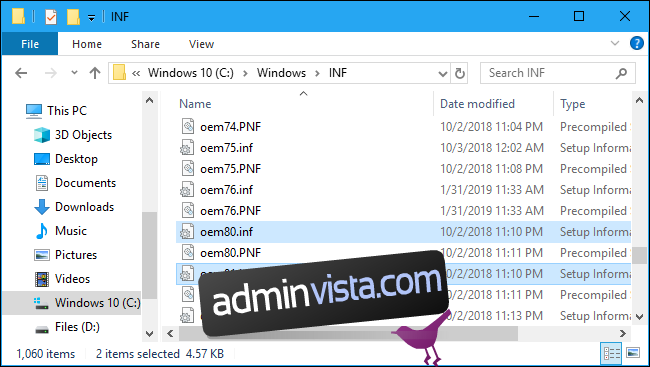
Du kan dubbelklicka på dem för att öppna dem i Anteckningar. Ofta finns det en kommentar i början av varje fil som beskriver vad den gör.
I vårt fall var oem80.inf ”Microsoft Print To PDF installation file” och oem81.inf ”The Microsoft XPS Document Writer installation file.” Det innebär att Microsofts egna XPS- och PDF-skrivardrivrutiner, som är en del av Windows 10, blockerar installationsprocessen av okänd anledning.
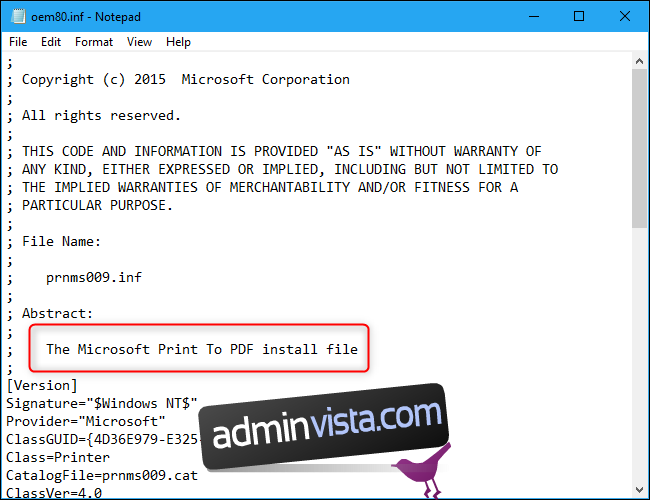
Så här löser du problemet
Nu när du vet vad problemet är, kan du lösa det genom att avinstallera de drivrutiner som orsakar problemen.
I det här fallet kan vi göra det genom att gå till Kontrollpanelen > Program > Aktivera eller inaktivera Windows-funktioner. Avmarkera både ”Microsoft Print to PDF” och ”Microsoft XPS Document Writer” och klicka på ”OK”. Du kan installera om dem senare, efter uppgraderingen.
Om du hade andra drivrutiner eller program som blockerade uppgraderingen kan du avinstallera dem temporärt.
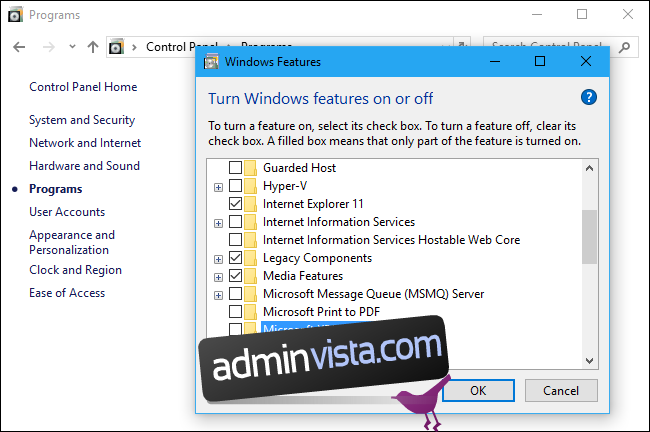
Hur man återupptar uppgraderingsprocessen
Du kanske tror att du kan klicka på knappen ”Uppdatera” i Windows 10 installationsfönstret när du har fixat problemet. Men tyvärr fungerar inte det. Uppdateringsknappen gör ingenting.
Istället måste du gå tillbaka till mappen C:$WINDOWS.~BTSourcesPanther. Hitta filen compatscancache.dat och ta bort den.
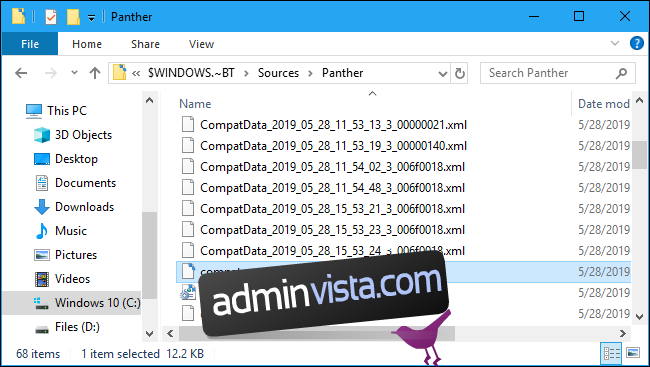
När du har tagit bort cachefilen kan du klicka på knappen ”Uppdatera” och installationsprocessen kommer att fortsätta.
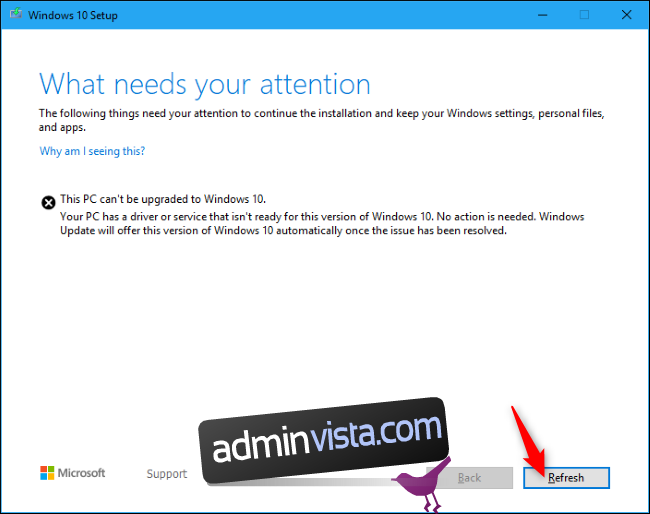
”Något gick fel”
Den här processen som Microsoft erbjuder är inte optimal. Som Brad Sams säger, är det här felrapporteringssystemet en ” kryptisk röra.” Namnet på mappen ”Panther” går tillbaka till Windows Vista – så gammalt är det!
Windows 10 Maj 2019-uppdateringen skulle ge bättre installationsfelmeddelanden, men vi ser dem inte ännu. Det här är åtminstone bättre än de gamla ”Något gick fel”-meddelandena.